Việc giám sát hệ thống trên CentOS là gì 7 có vai trò cực kỳ quan trọng, đặc biệt trong môi trường máy chủ doanh nghiệp. Khi bạn không nắm rõ tình trạng hoạt động của hệ thống, các vấn đề tiềm ẩn như quá tải CPU, đầy bộ nhớ hay lỗi mạng có thể xảy ra bất cứ lúc nào, gây ảnh hưởng nghiêm trọng đến hiệu suất và sự ổn định của dịch vụ. Điều này không chỉ làm gián đoạn trải nghiệm người dùng mà còn có thể gây thiệt hại về doanh thu và uy tín. Để giải quyết thách thức này, Tick Stack nổi lên như một giải pháp toàn diện, cung cấp bộ công cụ mạnh mẽ để thu thập, lưu trữ, trực quan hóa và cảnh báo các chỉ số hệ thống một cách hiệu quả. Bài viết này sẽ hướng dẫn bạn chi tiết từ A đến Z cách cài đặt và cấu hình Tick Stack trên CentOS 7.
Giới thiệu về CentOS 7 và tầm quan trọng của việc theo dõi chỉ số hệ thống
Tổng quan về CentOS 7
CentOS 7 (Community ENTerprise Operating System) là một bản phân phối Linux miễn phí, được xây dựng dựa trên mã nguồn của Red Hat Enterprise Linux (RHEL). Nhờ tính ổn định, bảo mật cao và vòng đời hỗ trợ dài hạn, CentOS 7 đã trở thành lựa chọn hàng đầu cho các môi trường máy chủ, từ website cá nhân, ứng dụng doanh nghiệp cho đến các hệ thống đám mây phức tạp.
Nó được biết đến với khả năng quản lý tài nguyên mạnh mẽ và sự tương thích rộng rãi với nhiều phần mềm chuyên dụng. Trong môi trường doanh nghiệp, CentOS 7 thường được sử dụng để triển khai máy chủ web, máy chủ cơ sở dữ liệu, máy chủ ứng dụng và nhiều dịch vụ hạ tầng quan trọng khác. Sự ổn định của nó đảm bảo các dịch vụ có thể hoạt động liên tục mà không gặp sự cố bất ngờ.
Vì sao cần theo dõi chỉ số hệ thống?
Theo dõi chỉ số hệ thống không chỉ là một công việc kỹ thuật mà còn là một chiến lược quan trọng để đảm bảo hoạt động kinh doanh liền mạch. Lợi ích đầu tiên và rõ ràng nhất là khả năng phát hiện sự cố sớm. Bằng cách giám sát các chỉ số như CPU, RAM, dung lượng đĩa và lưu lượng mạng, bạn có thể nhận diện các dấu hiệu bất thường trước khi chúng leo thang thành sự cố nghiêm trọng, từ đó hạn chế tối đa thời gian downtime.
Bên cạnh đó, việc theo dõi giúp tối ưu hóa việc sử dụng tài nguyên. Dữ liệu thu thập được cho bạn biết chính xác khi nào cần nâng cấp phần cứng hoặc điều chỉnh cấu hình để hệ thống hoạt động với hiệu suất cao nhất mà không lãng phí chi phí. Cuối cùng, các hệ thống giám sát hiện đại còn cung cấp khả năng tạo báo cáo và gửi cảnh báo tự động, giúp đội ngũ quản trị hệ thống phản ứng nhanh chóng và kịp thời với mọi tình huống.

Tổng quan về Tick Stack và các thành phần chính
Giới thiệu Tick Stack
Tick Stack là một bộ công cụ mã nguồn mở được phát triển bởi InfluxData, được thiết kế chuyên biệt cho việc thu thập, lưu trữ, giám sát và cảnh báo dữ liệu chuỗi thời gian (time-series data). Đây là loại dữ liệu được ghi nhận theo từng mốc thời gian, ví dụ như chỉ số CPU mỗi giây, nhiệt độ mỗi phút. Sức mạnh của Tick Stack nằm ở khả năng xử lý lượng dữ liệu khổng lồ này một cách hiệu quả và nhanh chóng.
Lợi ích chính khi sử dụng Tick Stack là tính toàn diện và tích hợp chặt chẽ giữa các thành phần. Thay vì phải kết hợp nhiều công cụ từ các nhà cung cấp khác nhau, bạn có một giải pháp duy nhất, hoạt động liền mạch từ khâu thu thập đến cảnh báo. Điều này giúp đơn giản hóa quá trình cài đặt, cấu hình và bảo trì hệ thống giám sát.
Các thành phần chính của Tick Stack
Tick Stack được tạo thành từ bốn thành phần cốt lõi, mỗi thành phần đảm nhận một vai trò riêng biệt trong quy trình giám sát:
- Telegraf: Đây là một agent thu thập dữ liệu (data collection agent). Telegraf được cài đặt trên các máy chủ cần giám sát và có nhiệm vụ thu thập các chỉ số từ hệ thống (CPU, RAM, disk, network) cũng như từ các ứng dụng phổ biến khác thông qua một hệ thống plugin phong phú.
- InfluxDB: Là trái tim của Tick Stack, InfluxDB là một cơ sở dữ liệu chuỗi thời gian hiệu suất cao. Nó được tối ưu hóa đặc biệt để lưu trữ và truy vấn hàng triệu điểm dữ liệu mỗi giây, đảm bảo rằng hệ thống giám sát của bạn luôn có đủ dữ liệu để phân tích.
- Chronograf: Đây là giao diện người dùng đồ họa (GUI) của Tick Stack. Chronograf cho phép bạn trực quan hóa dữ liệu được lưu trữ trong InfluxDB thông qua các biểu đồ, đồ thị và dashboard. Bạn có thể dễ dàng kéo thả để tạo ra các giao diện giám sát tùy chỉnh theo nhu cầu.
- Kapacitor: Là công cụ xử lý dữ liệu và cảnh báo. Kapacitor có thể phân tích các luồng dữ liệu từ InfluxDB theo thời gian thực, phát hiện các mẫu bất thường và tự động gửi cảnh báo qua email, Slack hoặc các kênh khác khi có sự cố xảy ra.

Hướng dẫn cài đặt Tick Stack trên CentOS 7
Chuẩn bị hệ thống
Trước khi bắt đầu cài đặt, bạn cần đảm bảo hệ thống CentOS 7 của mình đã được cập nhật và sẵn sàng. Quá trình này giúp vá các lỗi bảo mật và đảm bảo sự tương thích của các gói phần mềm. Hãy mở terminal và chạy các lệnh sau với quyền root hoặc sudo.
Đầu tiên, cập nhật toàn bộ hệ thống:
sudo yum update -y
Lệnh này sẽ tải về và cài đặt các phiên bản mới nhất của tất cả các gói phần mềm trên máy chủ của bạn. Quá trình này có thể mất vài phút tùy thuộc vào tốc độ mạng và số lượng gói cần cập nhật. Sau khi cập nhật xong, bạn đã sẵn sàng để chuyển sang bước tiếp theo là cài đặt từng thành phần của Tick Stack.
Cài đặt từng thành phần Tick Stack
Tick Stack được cung cấp thông qua một repository riêng của InfluxData. Do đó, bạn cần thêm repository này vào hệ thống của mình để có thể cài đặt bằng trình quản lý gói yum.
Tạo file repository cho InfluxData:
sudo nano /etc/yum.repos.d/influxdb.repo
Sau đó, sao chép và dán nội dung sau vào file:
[influxdb]
name = InfluxDB Repository – RHEL $releasever
baseurl = https://repos.influxdata.com/rhel/$releasever/$basearch/stable
enabled = 1
gpgcheck = 1
gpgkey = https://repos.influxdata.com/influxdb.key
Lưu và đóng file lại. Bây giờ, bạn có thể cài đặt lần lượt từng thành phần:
- Cài đặt InfluxDB:
sudo yum install -y influxdb
Sau khi cài đặt, khởi động dịch vụ và cho phép nó tự khởi động cùng hệ thống:sudo systemctl start influxdb
sudo systemctl enable influxdb - Cài đặt Telegraf:
sudo yum install -y telegraf
Khởi động và kích hoạt dịch vụ Telegraf:sudo systemctl start telegraf
sudo systemctl enable telegraf - Cài đặt Chronograf:
sudo yum install -y chronograf
Khởi động và kích hoạt dịch vụ Chronograf:sudo systemctl start chronograf
sudo systemctl enable chronograf - Cài đặt Kapacitor:
sudo yum install -y kapacitor
Khởi động và kích hoạt dịch vụ Kapacitor:sudo systemctl start kapacitor
sudo systemctl enable kapacitor
Sau khi hoàn tất các bước trên, toàn bộ Tick Stack đã được cài đặt và đang chạy trên máy chủ CentOS 7 của bạn.

Cách cấu hình và thiết lập theo dõi chỉ số hệ thống hiệu quả
Cấu hình Telegraf để thu thập dữ liệu hệ thống
Telegraf là thành phần chịu trách nhiệm thu thập dữ liệu, vì vậy cấu hình nó một cách chính xác là bước cực kỳ quan trọng. File cấu hình chính của Telegraf nằm tại /etc/telegraf/telegraf.conf. Mặc định, Telegraf đã được kích hoạt sẵn một số plugin cơ bản để thu thập các chỉ số hệ thống quan trọng.
Để bắt đầu, bạn hãy mở file cấu hình:
sudo nano /etc/telegraf/telegraf.conf
Trong file này, bạn sẽ thấy rất nhiều mục cấu hình. Hãy chú ý đến phần [[outputs.influxdb]], đảm bảo rằng nó được cấu hình để gửi dữ liệu đến InfluxDB trên cùng máy chủ (localhost).
Tiếp theo, hãy kiểm tra phần [[inputs]]. Các plugin quan trọng mà bạn nên bật để giám sát hệ thống bao gồm:
[[inputs.cpu]]: Thu thập thông tin sử dụng CPU.[[inputs.mem]]: Theo dõi việc sử dụng bộ nhớ RAM và swap.[[inputs.disk]]: Giám sát dung lượng và I/O của ổ đĩa.[[inputs.net]]: Thu thập dữ liệu về lưu lượng mạng.
Hầu hết các plugin này đã được kích hoạt mặc định. Bạn có thể tùy chỉnh thêm bằng cách bỏ dấu # ở đầu dòng và thay đổi các tham số. Sau khi chỉnh sửa, hãy lưu file và khởi động lại dịch vụ Telegraf để áp dụng thay đổi:
sudo systemctl restart telegraf

Thiết lập InfluxDB và Chronograf để lưu trữ và trực quan hóa
Sau khi Telegraf đã thu thập và gửi dữ liệu, bạn cần cấu hình InfluxDB để lưu trữ và Chronograf để hiển thị chúng.
Đầu tiên, hãy truy cập vào giao diện dòng lệnh của InfluxDB:
influx
Bên trong giao diện này, chúng ta sẽ tạo một cơ sở dữ liệu mới để Telegraf lưu dữ liệu vào. Mặc định Telegraf sẽ ghi vào database có tên là telegraf.
CREATE DATABASE telegraf
Tiếp theo, bạn nên tạo một người dùng riêng với mật khẩu để tăng cường bảo mật. Ví dụ, tạo người dùng admin với mật khẩu YourSecurePassword:
CREATE USER admin WITH PASSWORD 'YourSecurePassword' WITH ALL PRIVILEGES
Thoát khỏi giao diện InfluxDB bằng lệnh exit.
Bây giờ, hãy truy cập vào giao diện Chronograf qua trình duyệt web tại địa chỉ http://<your-server-ip>:8888. Lần đầu truy cập, Chronograf sẽ yêu cầu bạn thiết lập kết nối đến InfluxDB.
- Connection String:
http://localhost:8086 - Username:
admin - Password:
YourSecurePassword - Database:
telegraf
Sau khi kết nối thành công, bạn có thể vào mục “Dashboards” và Chronograf thường sẽ tự động tạo một dashboard mẫu với các biểu đồ cơ bản về CPU, RAM, disk và network dựa trên dữ liệu mà Telegraf đang gửi về. Bạn đã có thể bắt đầu giám sát hệ thống của mình!
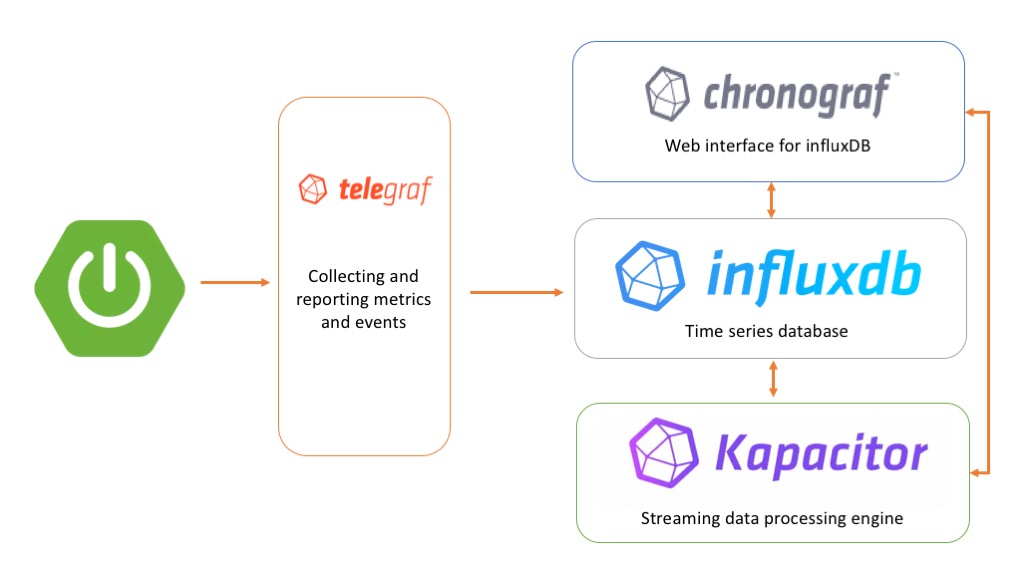
Thu thập, lưu trữ và trực quan hóa dữ liệu hệ thống sử dụng Tick Stack
Quy trình thu thập dữ liệu từ hệ thống đến InfluxDB
Luồng dữ liệu trong Tick Stack hoạt động một cách rất logic và hiệu quả. Toàn bộ quy trình bắt đầu từ Telegraf. Telegraf agent, chạy nền trên máy chủ CentOS 7 của bạn, liên tục thu thập các chỉ số hệ thống theo tần suất đã được cấu hình trong file telegraf.conf. Các chỉ số này được gọi là “metrics”, ví dụ như phần trăm CPU đang sử dụng, dung lượng RAM còn trống, hay tốc độ đọc/ghi của ổ đĩa.
Sau khi thu thập, Telegraf đóng gói các metrics này thành các điểm dữ liệu (data points) và gửi chúng đến InfluxDB thông qua giao thức HTTP. Mỗi điểm dữ liệu chứa thông tin về tên chỉ số, các tag (dữ liệu mô tả như tên máy chủ, giao diện mạng) và giá trị của chỉ số tại một mốc thời gian cụ thể. InfluxDB nhận các điểm dữ liệu này và lưu trữ chúng vào cơ sở dữ liệu chuỗi thời gian đã được tối ưu hóa cho việc truy vấn nhanh chóng. Quá trình này diễn ra liên tục, tạo ra một bản ghi lịch sử chi tiết về tình trạng hoạt động của hệ thống.
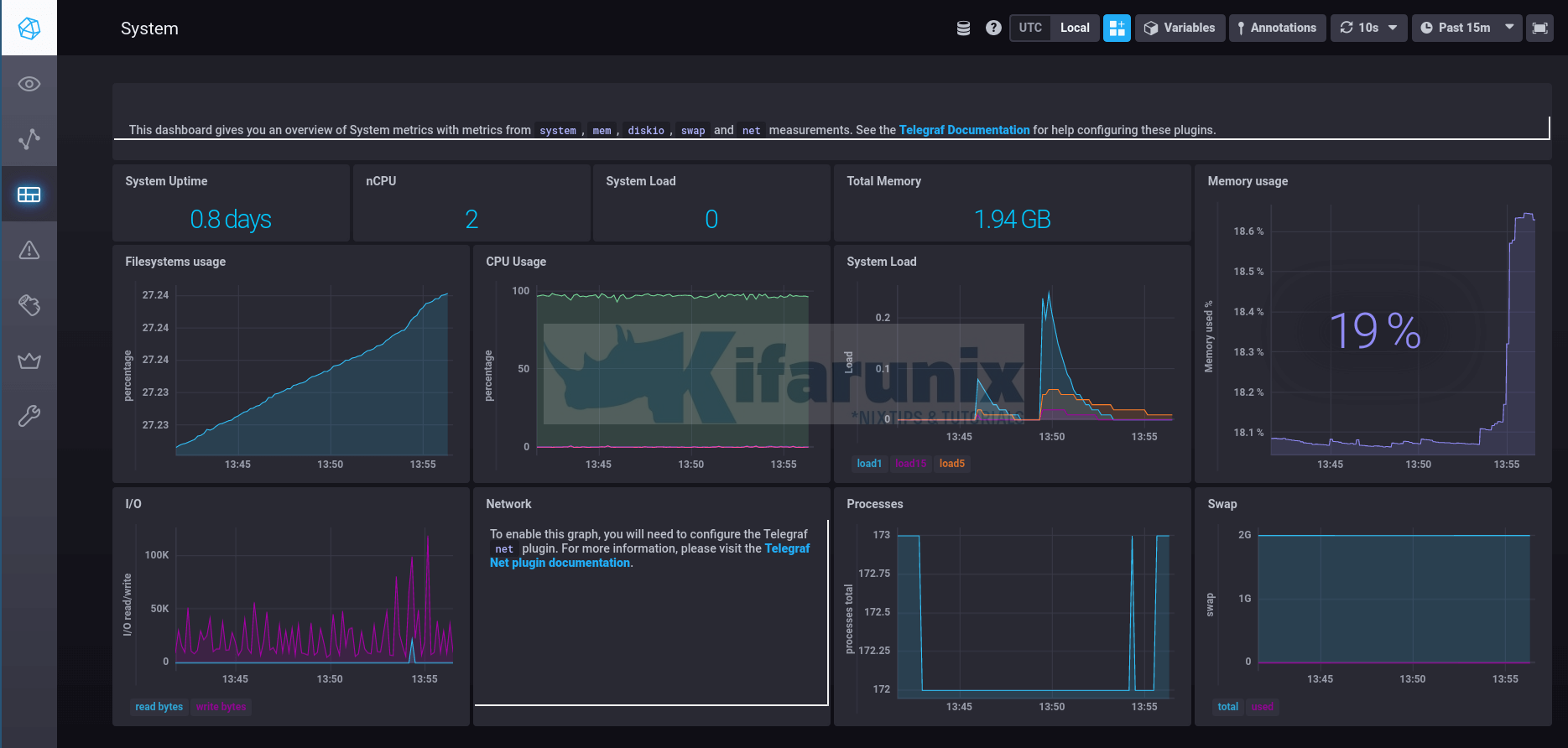
Cách sử dụng Chronograf để xem và phân tích dữ liệu
Chronograf chính là cánh cửa để bạn khám phá kho dữ liệu khổng lồ đang được lưu trữ trong InfluxDB. Giao diện trực quan của nó giúp bạn dễ dàng biến những con số khô khan thành các biểu đồ và đồ thị có ý nghĩa.
Để bắt đầu, hãy truy cập vào mục “Dashboards” trên giao diện Chronograf. Tại đây, bạn có thể tạo một dashboard mới hoàn toàn hoặc tùy chỉnh dashboard có sẵn. Khi tạo một biểu đồ mới (cell), Chronograf cung cấp một công cụ xây dựng truy vấn (Query Builder) rất thân thiện. Bạn chỉ cần chọn nguồn dữ liệu (database telegraf), chỉ số cần xem (ví dụ: cpu -> usage_idle), và cách tổng hợp dữ liệu (ví dụ: mean() – trung bình). Chronograf sẽ tự động tạo ra truy vấn và vẽ biểu đồ tương ứng.
Bạn có thể thêm nhiều biểu đồ vào một dashboard để có cái nhìn tổng quan về hệ thống. Ví dụ, một dashboard giám sát cơ bản có thể bao gồm:
- Biểu đồ đường (Line Graph) cho việc sử dụng CPU theo thời gian.
- Biểu đồ vùng (Area Graph) hiển thị dung lượng RAM đã sử dụng và còn trống.
- Biểu đồ cột (Bar Graph) cho thấy dung lượng ổ đĩa.
- Đồng hồ đo (Gauge) hiển thị lưu lượng mạng tức thời.
Bằng cách sắp xếp các biểu đồ này một cách hợp lý, bạn có thể nhanh chóng nắm bắt tình trạng “sức khỏe” của máy chủ chỉ trong nháy mắt.
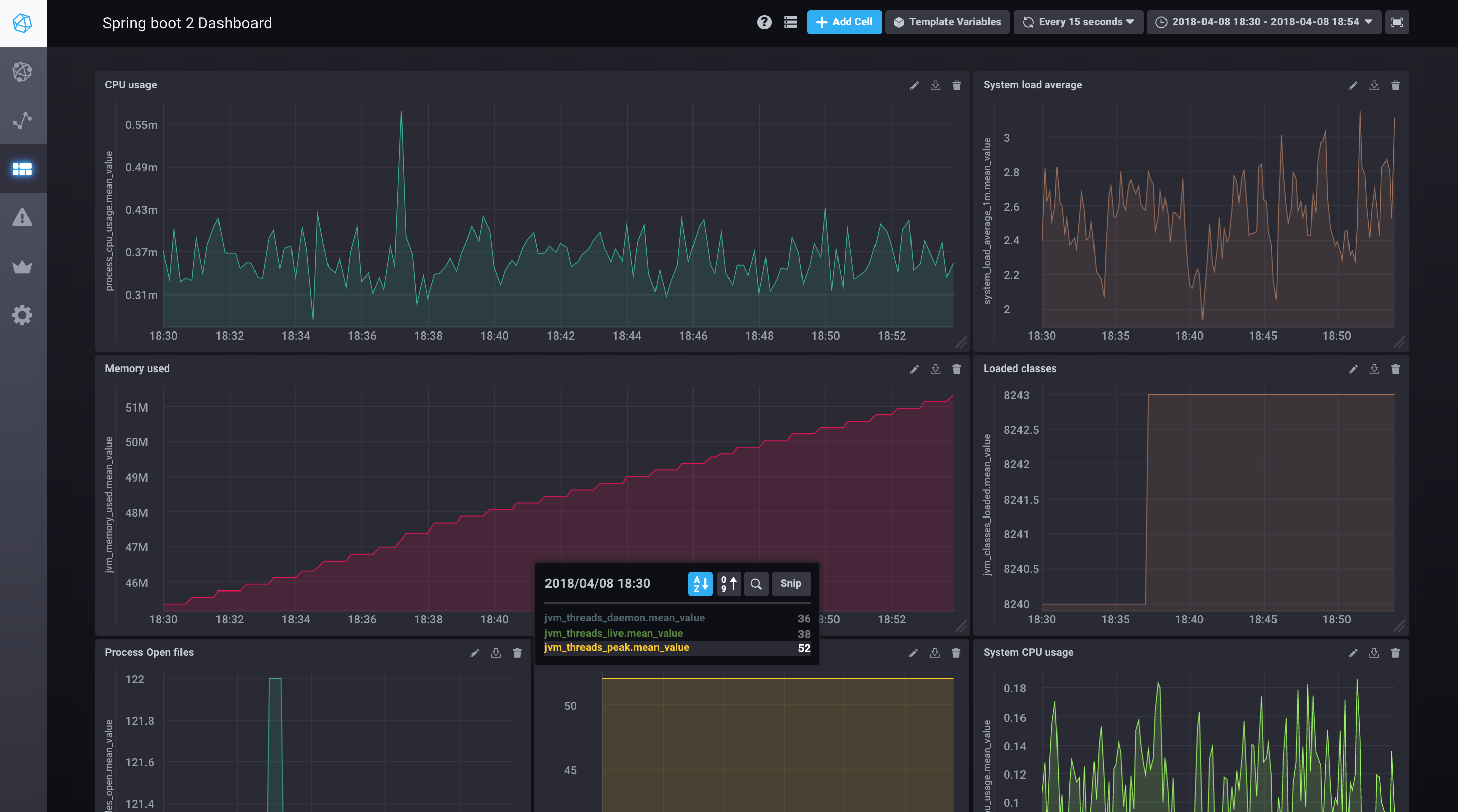
Các mẹo và lưu ý khi sử dụng Tick Stack để giám sát hiệu suất hệ thống
Để hệ thống giám sát Tick Stack của bạn hoạt động ổn định và hiệu quả lâu dài, có một vài mẹo và lưu ý quan trọng bạn nên áp dụng. Đầu tiên là việc cập nhật định kỳ. InfluxData thường xuyên phát hành các bản cập nhật cho các thành phần của Tick Stack để vá lỗi, cải thiện hiệu suất và bổ sung các tính năng mới. Hãy theo dõi và lên kế hoạch cập nhật hệ thống của bạn để đảm bảo an toàn và ổn định.
Thứ hai, việc thiết lập cảnh báo qua Kapacitor cần được điều chỉnh phù hợp với môi trường thực tế. Đừng đặt ngưỡng cảnh báo quá nhạy, vì điều này sẽ gây ra tình trạng “báo động giả”, làm phiền đội ngũ quản trị. Ngược lại, ngưỡng quá cao có thể khiến bạn bỏ lỡ các dấu hiệu cảnh báo sớm. Hãy phân tích dữ liệu lịch sử để tìm ra các ngưỡng hợp lý cho hệ thống của bạn, ví dụ như cảnh báo khi CPU sử dụng trên 90% trong vòng 5 phút liên tục.
Cuối cùng, hãy luôn kiểm soát tài nguyên mà chính Tick Stack đang sử dụng. Mặc dù được tối ưu hóa, việc thu thập quá nhiều chỉ số với tần suất quá dày đặc có thể gây ảnh hưởng đến hiệu suất của chính máy chủ đang được giám sát. Hãy bắt đầu với các chỉ số cơ bản và chỉ bật thêm các plugin thu thập chi tiết hơn khi thực sự cần thiết.
Các vấn đề thường gặp và cách khắc phục
Tick Stack không thu thập đúng dữ liệu
Một trong những vấn đề phổ biến nhất là Telegraf không thu thập hoặc gửi dữ liệu đến InfluxDB. Khi gặp tình huống này, bước đầu tiên là kiểm tra trạng thái dịch vụ Telegraf: sudo systemctl status telegraf. Nếu dịch vụ không chạy, hãy thử khởi động lại.
Nếu dịch vụ đang chạy nhưng dữ liệu vẫn không có, hãy kiểm tra file log của Telegraf, thường nằm ở /var/log/telegraf/telegraf.log. Log sẽ cho bạn biết các lỗi cụ thể, chẳng hạn như lỗi cú pháp trong file cấu hình /etc/telegraf/telegraf.conf hoặc lỗi kết nối đến InfluxDB. Hãy đảm bảo rằng địa chỉ InfluxDB, database và thông tin xác thực trong phần [[outputs.influxdb]] là chính xác. Cuối cùng, hãy kiểm tra quyền truy cập; đảm bảo người dùng telegraf có đủ quyền để đọc các chỉ số hệ thống cần thiết.
Giao diện Chronograf không hiển thị dữ liệu
Nếu bạn có thể truy cập Chronograf nhưng không thấy bất kỳ dữ liệu nào trên dashboard, nguyên nhân thường nằm ở kết nối giữa Chronograf và InfluxDB. Hãy vào mục “Configuration” (biểu tượng bánh răng) trong Chronograf và kiểm tra lại thông tin kết nối. Xác minh rằng địa chỉ IP, cổng, tên database, username và password là chính xác.
Một nguyên nhân khác có thể là do truy vấn trong dashboard của bạn bị sai. Hãy thử sử dụng “Data Explorer” trong Chronograf để xây dựng một truy vấn đơn giản và xem nó có trả về dữ liệu hay không. Nếu có, vấn đề nằm ở cấu hình của các biểu đồ trên dashboard của bạn. Hãy kiểm tra lại các chỉ số, tag và hàm tổng hợp mà bạn đã chọn để đảm bảo chúng tồn tại trong cơ sở dữ liệu InfluxDB.
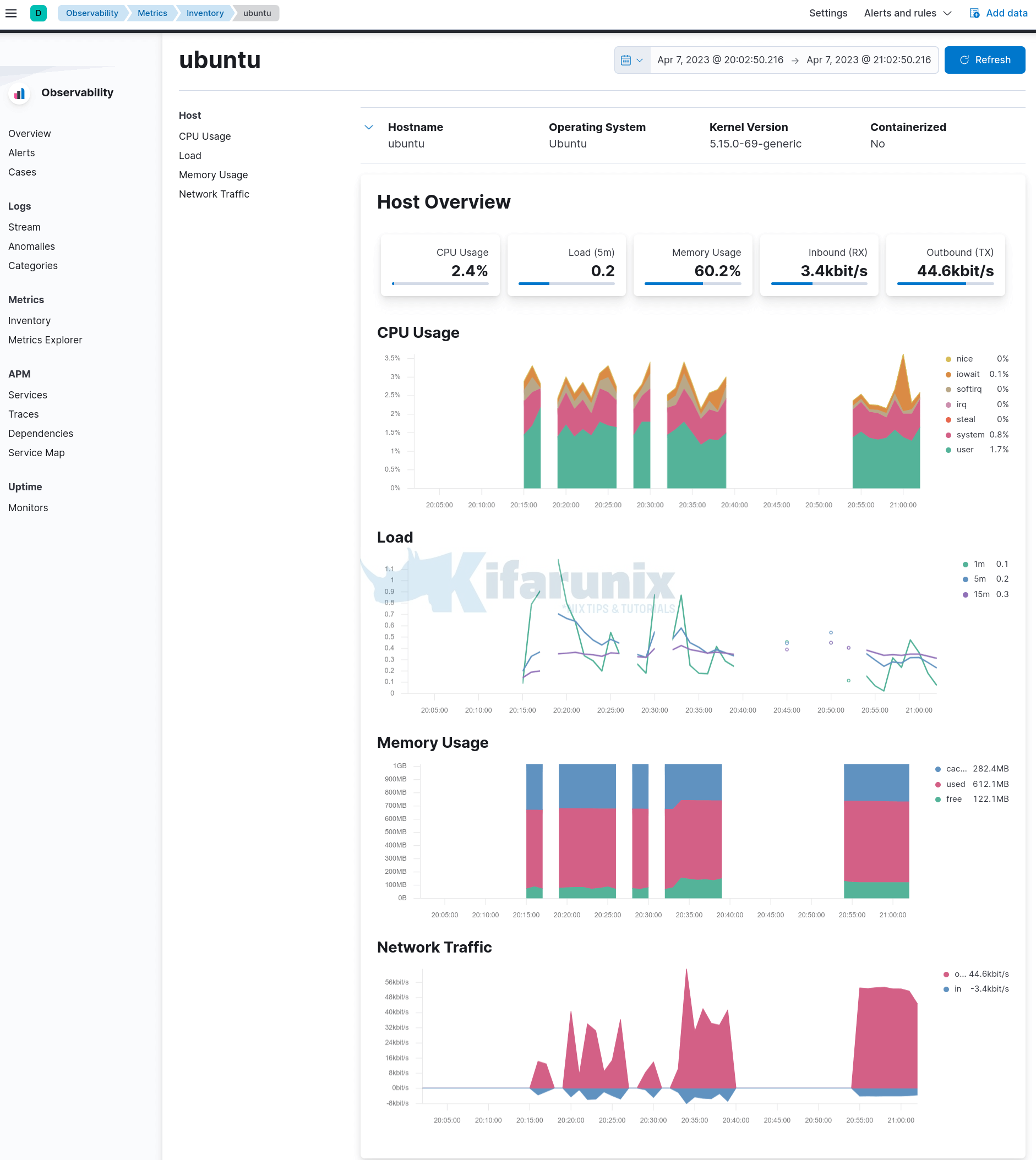
Best Practices
Để tận dụng tối đa sức mạnh của Tick Stack và duy trì một hệ thống giám sát bền vững, việc tuân thủ các thực tiễn tốt nhất là vô cùng cần thiết.
Đầu tiên và quan trọng nhất, hãy luôn sao lưu cấu hình và dữ liệu của Tick Stack. Các file cấu hình của Telegraf, InfluxDB, và Kapacitor chứa đựng toàn bộ logic giám sát của bạn. Dữ liệu trong InfluxDB là lịch sử hoạt động quý giá của hệ thống. Hãy thiết lập một cơ chế sao lưu tự động và định kỳ để phòng trường hợp xảy ra sự cố.
Thứ hai, giữ cho hệ thống luôn được cập nhật. Theo dõi các bản phát hành mới từ InfluxData để vá các lỗ hổng bảo mật và tận hưởng các cải tiến về hiệu suất. Một hệ thống giám sát lỗi thời có thể trở thành một điểm yếu trong hạ tầng của bạn.
Thứ ba, không nên thu thập dữ liệu quá chi tiết nếu không cần thiết. Việc giảm tần suất thu thập (ví dụ từ 10 giây lên 30 giây) hoặc chỉ bật các plugin thực sự quan trọng có thể giảm đáng kể tải cho cả hệ thống được giám sát và máy chủ Tick Stack, đồng thời tiết kiệm không gian lưu trữ.
Cuối cùng, hãy thiết lập các cảnh báo thông minh và có ý nghĩa. Một cảnh báo tốt là cảnh báo có thể hành động được. Thay vì chỉ cảnh báo “CPU cao”, hãy tạo một cảnh báo chi tiết hơn như “Mức sử dụng CPU trên máy chủ web đã vượt 95% trong 10 phút qua”, kèm theo hướng dẫn hoặc liên kết đến dashboard liên quan để người quản trị có thể nhanh chóng phân tích và giải quyết vấn đề.
Kết luận
Qua bài viết này, chúng ta đã cùng nhau tìm hiểu chi tiết về cách cài đặt, cấu hình và sử dụng Tick Stack để giám sát hệ thống trên CentOS 7. Việc chủ động theo dõi các chỉ số hiệu suất không chỉ giúp bạn phát hiện sớm các sự cố tiềm ẩn mà còn cung cấp những dữ liệu quý giá để tối ưu hóa tài nguyên và nâng cao sự ổn định của toàn bộ hạ tầng. Tick Stack, với bộ công cụ mạnh mẽ và tích hợp chặt chẽ, đã chứng minh là một giải pháp lý tưởng cho nhiệm vụ quan trọng này.
Bằng cách áp dụng những kiến thức và hướng dẫn trong bài, bạn hoàn toàn có thể xây dựng một hệ thống giám sát hiệu quả cho riêng mình. Đừng ngần ngại bắt đầu triển khai ngay hôm nay, bởi vì đầu tư vào việc giám sát chính là đầu tư vào sự ổn định và phát triển bền vững cho các dịch vụ của bạn. Để tìm hiểu sâu hơn, bạn có thể tham khảo các tài liệu chính thức từ InfluxData và bắt đầu khám phá các tính năng nâng cao như tạo cảnh báo phức tạp với Kapacitor hay tích hợp với các nguồn dữ liệu khác.

